【搜狗输入法2022最新版下载】搜狗输入法2022最新版 v12.4 电脑pc版
软件介绍
搜狗输入法2022最新版是一款广受欢迎的电脑拼音输入法,也是目前国内输入法市场份额最高的输入法,与讯飞输入法、百度输入法成三足鼎立之势,搜狗输入法凭借着智能纠错、智能组词算法等强大功能,帮助用户更好的找到想拼的词汇,为用户带来全新的打字体验。
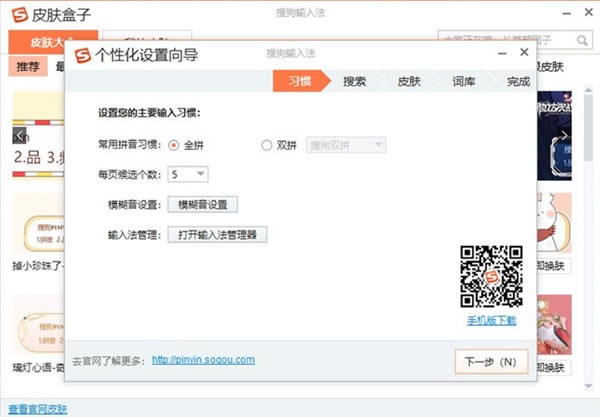
搜狗输入法电脑版最大的问题在于其被腾讯收购,而腾讯自己又推出了腾讯输入法,当搜狗还能打的时候企鹅可能稍微看重一筹,如果哪天被讯飞和百度输入法打下去了,估计离被腾讯输入法阴掉的结局就不远了。
软件特色
1、超强互联网词库,无所不包
搜狗拼音输入法利用搜索引擎技术,根据搜索词生成的输入法互联网词库,能够覆盖所有类别的流行词汇。
2、先进的智能组词算法,选词准确率第一
新的智能组词算法应用了领先的搜索引擎技术,分析搜索引擎语料库的语言模型,选词准确率高。
3、易用性佳,高级功能丰富
搜狗拼音输入法特别设计了ign→ing拼音纠错、网址输入模式、词语联想、自动在线升级词库等功能,为你创造为更流畅的输入体验!
4、功能强大,兼容多种输入习惯
搜狗拼音输入法提供全面的按键设置和外观选择,使智能ABC、微软拼音、拼音加加、紫光拼音等输入法的用户都可以轻松上手。
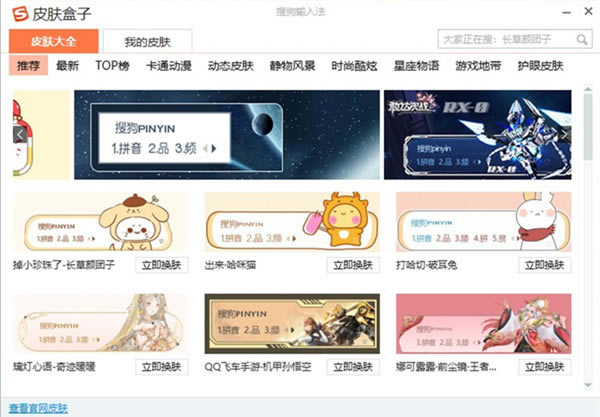
软件亮点
1、情景感知:搜狗拼音输入法智慧版将根据用户当前所处的情景,智能地调整候选排序
2、文思泉涌:输入诗词,按下空格或标点后,立刻为用户展示诗词下句,让用户轻松写作
3、妙笔生花:根据输入自动匹配,各种好词随用户挑,为用户的写作锦上添花
4、搜狗卷轴:翻页轻展卷轴,就能“一览众候选”,找字更容易
5、拼音纠错:当用户敲错拼音时,搜狗拼音输入法智慧版会自动为用户纠正,并进行提示
6、长词联想:用更少的拼音,打出用户想要的长词。
7、云计算:搜狗拼音输入法智慧版中云计算将更快,并有更多展示机会,带给用户更好的输入体验
搜狗输入法2022最新版使用方法
1、输入字母或词组之后,不想要候选词,而想要寻找单字,不妨按一下0键,看看会出什么结果?单字显示形式是否符合要求?这是很早版本就有的功能,只是很多新人也许并不知道还有这样的功能存在而已。
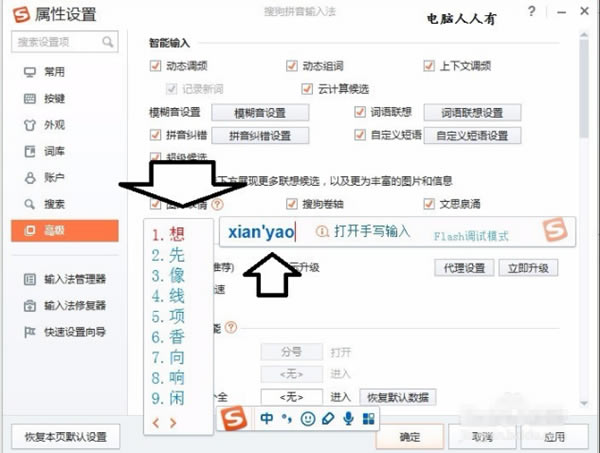
2、输入法还能按照偏旁辅助找字:
比如输入:直辖市的辖字,先输入读音:xia→再按一下tab键→再输入偏旁车的读音→ce→看看会什么结果?虽然比较复杂,但在尴尬的时候,知晓此法还是可以救急的。

3、默认安装好搜狗拼音输入法,候选数为5个,如果你想调整为9(最多了),点击状态栏,然后在弹出的选择中点击【属性设置】。
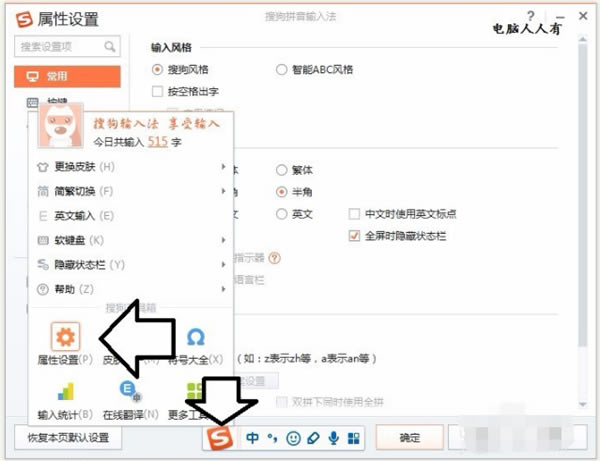
4、在属性设置界面中点击左侧的外观,在右侧候选项数调整为9,选择完成后点击【应用】。
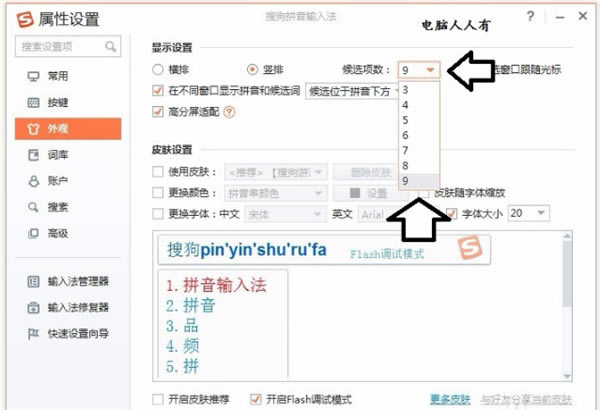
5、如果喜欢更多的候选数,还可以选择智慧版特有的搜狗卷轴功能。进入搜狗输入法智慧版属性设置界面,点击左侧【高级】,然后在右侧智能输入中勾选【搜狗卷轴】,选择完成后点击【应用】
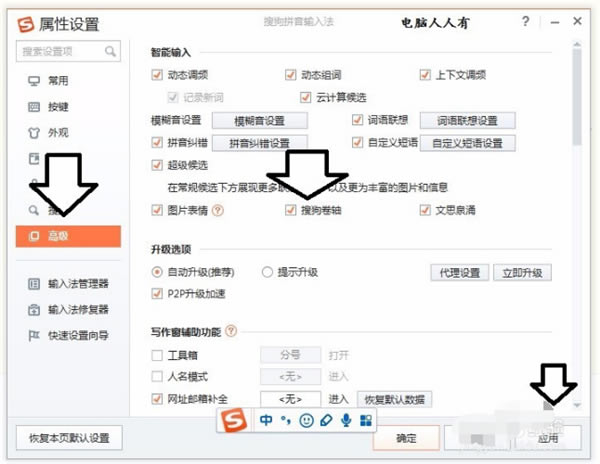
6、你在输入字母之后,没有自己需要的词组,按一下加号建(+)就能弹出搜狗卷轴的选择菜单。
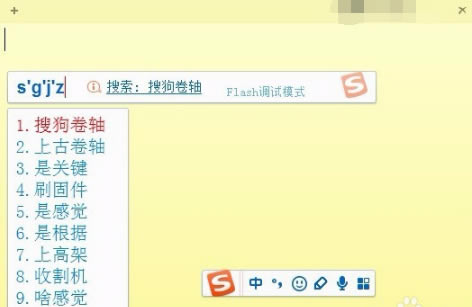
7、进入搜狗输入法智慧版属性设置点击左侧的外观,在右侧显示设置中点击横排,选择完成后点击【应用】(点选加号或者输入条右侧的右箭头?)。
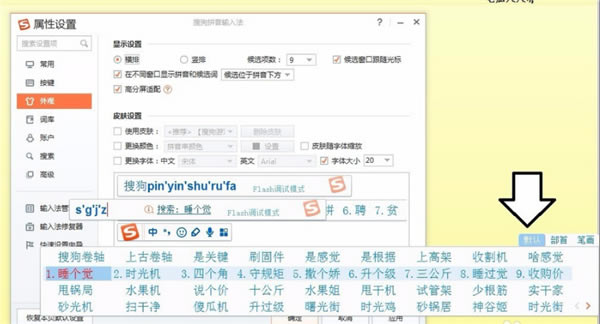
8、这里还分为默认、首部、笔画三个小项,如有兴趣,点开查看,用户可以根据用户自己的需求进行修改。
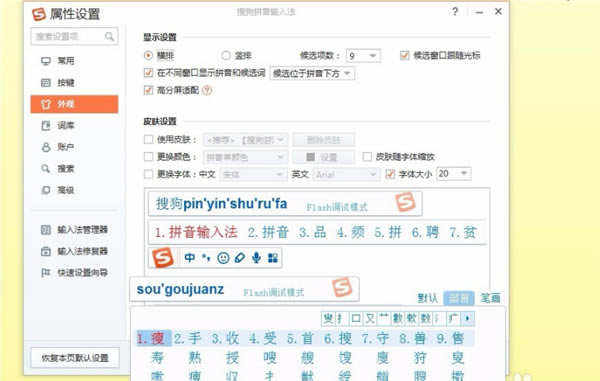
9、用户还可以尝试分别去除智能输入中的动态调频、动态组词、上下文调频这三项(勿忘点击应用确认调整),看看是否达到了自己的要求?也许是这些功能不适合。

搜狗输入法2022最新版常见问题
一、输入法右下角语言栏消失
1、处理:调出语言栏的方法是:“控制面板”→“区域和语言选项”→“文字服务和输入语言”→“语言栏”→勾选“在任务栏中显示其他语言栏图标”。
2、说明:如果语言栏置灰,则点击「高级」标签,把关闭高级文字服务选项取消,然后再调出语言栏设置选项。此外还有些输入法消失的问题是因为找不到加载文件导致的,可以去开始菜单→搜狗输入法→输入法管理器里看下输入法还在不在,如果没有的话将输入法添加回来即可。
二、每次重启电脑语言栏消失
在安全软件里看一下是不是禁用了ctfmon.exe启动项,若被禁用,重新启用即可。
三、Word里面切不出输入法
打开word选项面板,去掉“输入法控制处于活动状态”的勾选,重启Word即可。
四、想恢复到初始状态
各种设置被改的记不清,不符合当前自己的使用习惯:
只需找到【设置属性】,选择待修改的设置项,或者,【恢复本页默认设置】即可。
点击下载办公软件 >>本地高速下载
点击下载办公软件 >>本地高速下载